重装系统后怎么删除装机助理
- 分类:教程 回答于: 2020年08月22日 08:00:48
今天教你重装系统后怎么删除装机助理:
1.下面的方法是针对每次开机后进入到启动界面选择进入系统,非常的麻烦,今天小编一招解决,进入系统后在桌面按快捷键Win+R打开运行框,接着输入msconfig命令后回车确定。
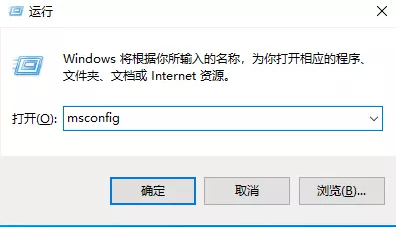
2.然后在弹出窗口中选择“引导”项,删除当前系统以外的系统,比如装机助理PE,然后单击“应用”。
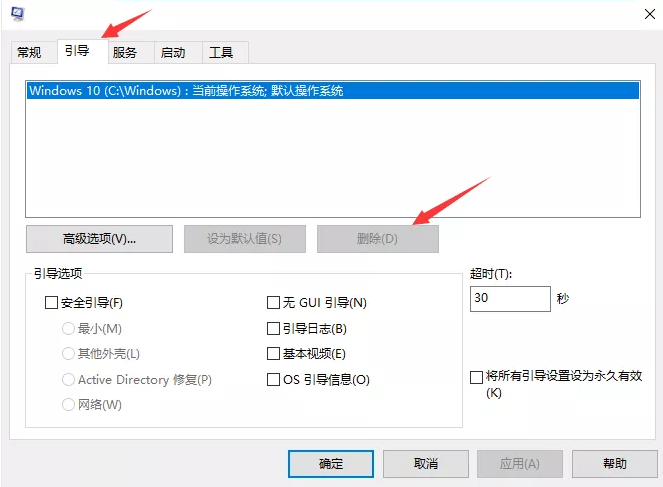
3.如果有时您需要使用其他系统并且不想直接进入系统,则可以将“超时”的时间更改为更短的时间。通常,5秒足以选择系统。
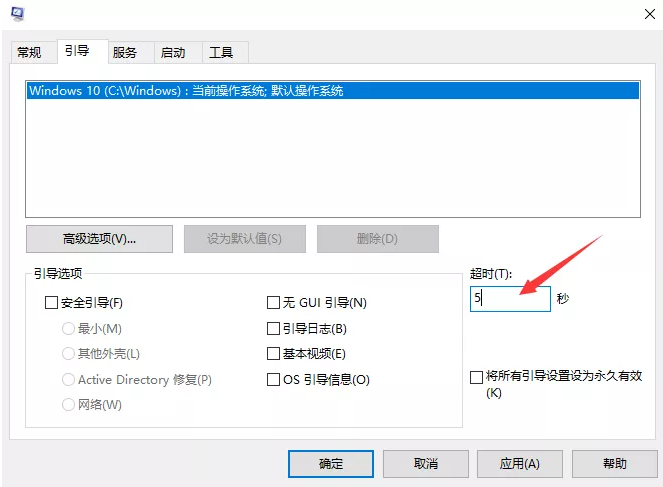
上述是重装系统后怎么删除装机助理的教程。
 有用
26
有用
26

分享


转载请注明:文章转载自 www.xiaobaixitong.com
本文固定连接:www.xiaobaixitong.com
 小白系统
小白系统
小白帮助
如果该页面中上述提供的方法无法解决问题,您可以通过使用微信扫描左侧二维码加群让客服免费帮助你解决。备注:人工客服仅限正常工作时间(周一至周六:9:00~12:00 2:00~6:00)

长按或点击右侧按钮复制链接,去粘贴给好友吧~


http://127.0.0.1:5500/content.htmlhttp://127.0.0.1:5500/content.htmlhttp://127.0.0.1:5500/content.htmlhttp://127.0.0.1:5500/content.htmlhttp://127.0.0.1:5500/content.htmlhttp://127.0.0.1:5500/content.htmlhttp://127.0.0.1:5500/content.htmlhttp://127.0.0.1:5500/content.htmlhttp://127.0.0.1:5500/content.html
取消
复制成功
怎样进行电脑系统重装(适合电脑小白的方法图解)
 1000
10002023/04/17
黑屏解决办法(黑屏原因)
 1000
10002022/11/08
MicrosoftOffice2021 最新永久激活密钥
 1000
10002022/11/03
热门搜索
电脑重装系统大概多少钱
 1000
10002022/10/29
电子邮箱格式怎么写教程
 1000
10002022/10/23
神舟电脑怎么进入bios重装系统
 1000
10002022/10/13
苹果序列号含义
 1000
10002022/10/07
五种方法教你电脑开不了机怎么办
 1000
10002022/07/19
小白一键重装系统后怎么激活windows
 1000
10002022/07/08
超详细原版windows系统下载图文教程
 1000
10002022/06/30
上一篇:联想笔记本重做系统bios设置详细图文教程
下一篇:怎么在虚拟机安装系统
猜您喜欢
- 华硕笔记本重装系统多少钱..2023/04/27
- 怎样升级win10edge浏览器2021/07/22
- win7硬盘纯净安装图文教程2016/11/04
- 电脑重装系统怎么操作步骤演示..2022/03/01
- 电脑店u盘装系统教程图解2016/12/15
- Win7 32位和64位有什么区别?..2015/12/01
相关推荐
- 如何重装电脑系统教程2023/01/15
- 重装系统多少钱2023/04/07
- 360电脑系统重装教程2022/08/06
- 国产操作系统有哪些2022/12/05
- 自动u盘安装win7系统的方法2016/11/09
- 电脑重装系统怎么操作2022/08/06
文章已经到底了,点击返回首页继续浏览新内容。

















